作者:juniu网络 来源:互联网 发布时间:2023-07-24
Win10 TH2收不到更新怎么办?微软正式推送了Win10 TH2更新之后,和很多小伙伴们一样,无论我们怎么点击更新按钮,就是无法收到TH2更新,那么遇到这种情况该怎么办呢?怎么解决这个问题呢?下面,小编就给大家介绍下Win10 TH2收不到更新的解决方法。
1、我们应该检查一下Win10系统的更新设置,点击Win10开始菜单,在开始菜单中点击设置选项,进入Win10系统设置页面。
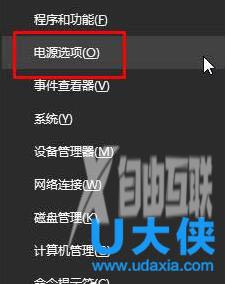
Win10 TH2
2、在Win10系统设置页面中,点击选择系统更新菜单,进入Win10系统更新页面,查看更新设置。
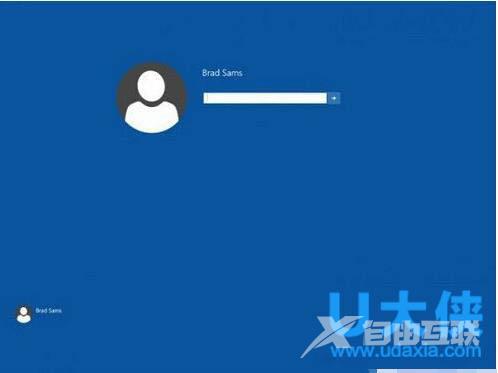
Win10 TH2
3、 在Win10系统更新设置页面中,点击页面中的高级选项按钮,点击查看Win10系统的高级选项设置,如果点击了推迟升级按钮,那么Win10系统的TH2 更新就不会马上收到。如果你想马上收到Win10系统 TH2更新的话,应该取消推迟更新按钮的勾选。
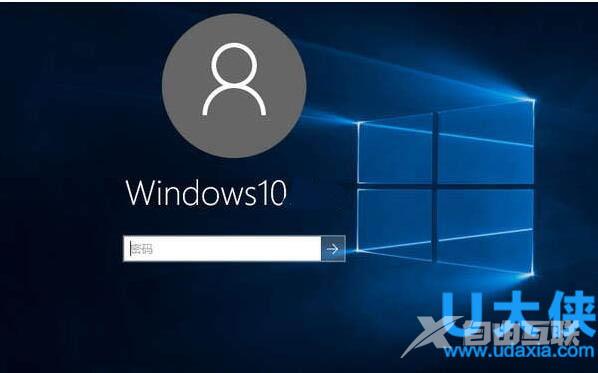
Win10 TH2
附Win10 TH2正式版镜像下载地址:
官方地址:(需登录官方账号)
https://www.microsoft.com/en-us/software-download/techbench
Win10 TH2正式版32位简体中文版(含家庭版、专业版)
链接:http://software-download.microsoft.com/pr/Win10_1511_Chinese(Simplified)_x32.iso?t=daac9e14-3140-4199-9ae6-c9cea296c28d&e=1447487137&h=751b5fb88b8f3c7061c25c5e20f4230a
Win10 TH2正式版64位简体中文版(含家庭版、专业版)
链接:http://software-download.microsoft.com/pr/Win10_1511_Chinese(Simplified)_x64.iso?t=daac9e14-3140-4199-9ae6-c9cea296c28d&e=1447487137&h=e6542dee550fad50f81109a399ccac12
Win10 TH2正式版32位英文版(含家庭版、专业版)
链接:http://software-download.microsoft.com/pr/Win10_1511_EnglishInternational_x32.iso?t=9978f65d-95e7-469c-8e01-dda945e322d5&e=1447488329&h=24508d1381258d98bc5de0721b62acf9
Win10 TH2正式版64位英文版(含家庭版、专业版)
链接:http://software-download.microsoft.com/pr/Win10_1511_EnglishInternational_x64.iso?t=9978f65d-95e7-469c-8e01-dda945e322d5&e=1447488329&h=cb15a92870e40f4043c65ba987374104
[page]
升级理由:
1. 标题栏与主题色同色
Win10的标题栏一直是以白色示人,刚开始时还美其名曰小清新,可时间一长,大家基本都用惨白一词来形容了!
在TH2中,一个最明显改变就是标题栏开始与主题色同步,只要你勾选了个性化中的显示‘开始’菜单、任务栏、操作中心和标题栏的颜色,窗口最上方就会自动呈现出与当前主题色一样的色彩。嗯!想换换口味,就是这么简单!
2. 专业版增加Windows聚焦
Windows聚焦是什么?很多人并不清楚,但如果我告诉你就是那个能在锁屏页上回答问题换壁纸的功能,我想很多人就会明白了。
这项功能最早源自预览版,但正式版发布后却很奇怪地从专业版中移除了,只有家庭版用户能够看到。在TH2中,Windows聚焦终于正式回归专业版系统,通过个性化→锁屏界面即可找到。
3. 右键菜单变化
TH2版右键菜单在色彩运用上更加统一,比方说从任务栏启动的菜单和从其他位置启动的菜单就是不一样的。前者一定是和任务栏一致的黑色,而后者更多还是使用亮眼的白色。
除了色彩上的统一,右键菜单也更多地关注触屏用户的体验。首先你会发现无论平板还是传统模式,菜单的间距都要比以前更大,其次如果你将手指放到开始磁贴里长按,也会发现弹出的菜单会比鼠标点出的更稀疏。
在TH2中,磁贴右键菜单开始加入更为直观的图示,比如你在修改磁贴尺寸时,就能看到更加明白易懂的图标指示。此外更多里也隐藏了更多新玩意儿,比如说一键APP打分、共享等等。
4. 开始菜单支持更多磁贴
TH2版开始支持更多的开始菜单磁贴,单区块从之前的3列提升为4列,这意味着什么呢?那就是之前无法同时平铺的两块宽尺寸磁贴,现在终于可以直接搞定了。而你要做的,就是在个性化→开始中勾选显示更多磁贴。
此外开始菜单的最大可容纳磁贴数,也由之前的512个增加到2048个。
TH2版在人性化方面的另一处改进,就是支持将应用安装到非C盘区域。想要体验这一变化,需要首先进入设置→系统→存储,修改默认的应用保存路径。当然要是你之前安装了也没关系,借助设置→系统→应用和功能,也能手工转移应用位置。
6. 更多的Win32经典界面回归
此前微软为了推广Modern界面,曾经大量移除传统窗口(Win32界面)。但随着用户对于Modern界面认同感的不断提升,TH2版又开始请回了部分Win32界面。这其中比较有代表性的就是个性化面板。可以看到TH2几乎已经完全恢复到Win8时代的样子。
此外其他系统模块底端,也大多加入了传统Win32界面的入口,比如应用和功能下的程序和功能、电源和睡眠下的其他电源设置、打印机和扫描仪下的设备和打印机与设备管理器等等,都是为了更好地兼顾传统用户的使用体验。
7. Edge浏览器
Edge浏览器在TH2版中变化明显,除了常规的性能方面提升外,你会发现很多操作也在悄然发生着改变。比方说它的标签栏,新版中便增加了标签页预览,同账号下的书签与阅读列表也可以自动同步到其他Windows设备上。此外新浏览器还增加了对多媒体串流的支持,Google VP9编/解码功能的加入开始进一步扩展Edge流媒体视频的播放能力。
8. Cortana支持手写
TH2版的Cortana增加了手写识别支持,也就是说你的手写便签现在也能被Cortana识别并设置提醒了。当然我们动用脚部器官也能想到,这项功能目前肯定还不会达到很高的识别率,而且需要非常详细的时间标记才能设置提醒,但作为传统功能的一项补充还是很有必要的。
此外新版小娜也开始更接地气,比方说大家期盼以久的快递追踪功能就是一大亮点。
9. 桌面分屏自动匹配
新版中另一项比较有爱的进步是,桌面模式下当你拖动一个窗口边缘时,另一个窗口也会自动调整大小。换句话说,之前需要两步才能完成的调整操作,如今一步就能搞定了。当然与之对应的,你需要保证个性化→系统→多任务中的当我调整某个贴靠窗口的大小时,也调整任何相邻贴靠窗口的大小也处于勾选状态。而在之前,只有平板模式才会支持类似操作。
10. 新增电话、消息、Skype视频、Sway
TH2版新增加了四组新应用,分别是电话、消息、Skype视频、Sway。其中前三组都是基于Skype的功能组件,最后一个Sway则是以讲故事方式与好友分享内容的一款工具。
Cortana开始增加短信发送功能,举个栗子,你可以直接对着它说一句给XX发短信来实现以往必须要手才能做的操作。不过这项功能需要绑定Win10手机,否则即便点击发送也不会发送成功。
11. 新内存管理方案
TH2增加了一项压缩存储概念,通俗来讲就是在不增加物理内存的情况下提升内存使用效率,进而提升整个Win10的运行效能。但对于很多数值党来说,这一技术的颜值却不怎么好,一个最主要原因就是……新版的内存占用增加了。
压缩存储的原理是当内存管理器察觉到内存不够用时,自动将无用的页面压缩,而不再将它们写入硬盘的机制。这样做的好处是,可以减少单个进程的内存占用,使得Win10在相同物理内存环境下,可以运行比以前更多的程序和应用。
但这一技术也是一柄双刃剑,当进程被执行压缩时,一个最明显现象就是系统进程变得很大,这也就是为何很多人发现,新版Win10任务管理器中的内存占用量会比以前更多的缘故。
12. 原生使用Windows Defender扫描
除了那些高大上的功能外,新版TH2还增加了一项小小改动,即将文件和文件夹右键菜单中增加了一项用Windows Defender扫描的功能。虽然目前仍有很多人质疑Windows Defender的查杀能力,但对于很多不使用第三方杀毒软件的小伙伴而言,这一项变化还是相当有爱的。
13. 可用Win7/8.1密钥直接激活
这项变化或许是很多老用户们最为期待的了,之前Win7/8.1用户在安装Win10前总要走一遍升级安装的过程。不仅费时费力,而且升级安装的系统常常问题多多。从TH2版开始,新ISO安装包开始正式识别win7/8.1安装密钥,于是老用户们终于可以光明正大地使用Win7/8.1密钥全新安装Windows 10了。
以上就是Win10 TH2收不到更新的解决方法。更多精彩内容继续关注海外IDC网官网。